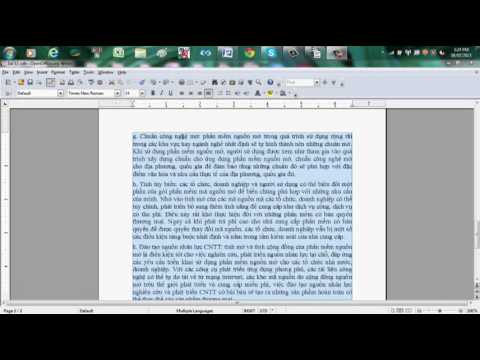Pixel art là tất cả những gì nổi bật trong các trò chơi điện tử độc lập hiện đại. Nó cho phép nghệ sĩ truyền tải rất nhiều nhân vật cho một trò chơi mà không cần phải dành vô số giờ để tạo mô hình các vật thể 3D hoặc vẽ tay các chủ thể phức tạp. Nếu bạn muốn trở thành một nghệ sĩ pixel, bước đầu tiên là tạo một sprite. Một khi bạn cảm thấy thoải mái khi tạo các sprite, bạn có thể bắt đầu tạo hiệu ứng và mua sắm các kỹ năng của mình cho các nhà tuyển dụng tiềm năng.
Các bước
Phần 1/7: Thu thập công cụ của bạn

Bước 1. Tải xuống một số phần mềm chỉnh sửa hình ảnh tốt
Mặc dù bạn có thể tạo nghệ thuật điểm ảnh bằng Paint, nhưng bạn sẽ cảm thấy khó khăn. Một số chương trình nghệ thuật pixel phổ biến nhất bao gồm:
- Photoshop
- Paint.net
- GIMP
- Pixen
- Aseprite
- pixilart

Bước 2. Nhận một máy tính bảng vẽ
Nếu bạn muốn theo dõi nghệ thuật vẽ tay hoặc không thực sự thích sử dụng chuột để vẽ trên màn hình, bạn có thể sử dụng máy tính bảng và bút cảm ứng. Wacom là một trong những nhà sản xuất máy tính bảng phổ biến nhất.

Bước 3. Bật chế độ xem lưới trong phần mềm chỉnh sửa của bạn
Bạn sẽ muốn bật chế độ lưới trong bất kỳ phần mềm nào bạn chọn. Điều này sẽ cho phép bạn nhìn rõ từng pixel sẽ đi đến đâu. Bạn thường có thể truy cập chế độ xem lưới từ menu Chế độ xem.
Bạn có thể sẽ cần phải định cấu hình lưới để mỗi ô vuông đại diện cho một pixel. Phương pháp để thực hiện việc này khác nhau giữa các chương trình. Trong GIMP, bạn có thể thay đổi điều này từ menu Hình ảnh (chọn "Định cấu hình lưới…")

Bước 4. Chọn bút chì một pixel
Chọn công cụ Pencil trong phần mềm chỉnh sửa của bạn. Trong các tùy chọn của Bút chì, hãy chọn bàn chải một pixel. Điều này sẽ cho phép bạn vẽ các pixel đơn lẻ.
Phần 2/7: Thực hành Kiến thức cơ bản

Bước 1. Tạo một hình ảnh mới
Vì bạn sẽ làm việc ở cấp độ pixel, nên kích thước hình ảnh không cần phải lớn. Toàn bộ màn hình trong trò chơi Super Mario Bros gốc chỉ có 256 x 224 pixel. Bản thân Mario chỉ là 12 x 16 pixel!

Bước 2. Phóng to
Vì bạn sẽ làm việc với các pixel riêng lẻ, nên bạn sẽ muốn phóng to thật xa để có thể nhìn thấy lưới và nơi đặt từng pixel riêng lẻ. Bạn có thể cần phóng to hơn 800% để nhìn rõ các pixel trong lưới.

Bước 3. Thực hành vẽ đoạn thẳng
Đây có vẻ là một khái niệm đơn giản, nhưng nếu đường thẳng lệch một pixel ở giữa thì sẽ rất dễ nhận thấy. Thực hành vẽ các đường thẳng bằng chuột hoặc bút stylus để bạn không phải chuyển sang công cụ vẽ đường mỗi lần.

Bước 4. Thực hành vẽ nét cong
Các đường cong phải xảy ra với các dấu ngắt đều đặn trong đường pixel. Ví dụ: một đường cong tốt sẽ bắt đầu bằng ngắt sáu pixel, tiếp theo là ngắt ba pixel, tiếp theo là ngắt hai pixel, tiếp theo là ngắt một pixel. Các dấu ngắt sau đó sẽ đảo ngược để tạo ra đầu kia của đường cong. Một đường cong xấu sẽ bắt đầu bằng ngắt ba pixel, tiếp theo là ngắt một pixel, tiếp theo là ngắt ba pixel hoặc bất kỳ diễn tiến kỳ quặc nào khác.

Bước 5. Sử dụng công cụ Erase để sửa lỗi
Giống như công cụ Pencil, bạn sẽ muốn đặt công cụ xóa để xóa từng pixel một. Nếu cục tẩy quá lớn, sẽ khó xóa các điểm ảnh một cách chính xác.
Phần 3/7: Phác thảo Sprite đầu tiên của bạn

Bước 1. Xác định công dụng của sprite
Nó sẽ là động hay tĩnh? Bạn có thể đưa nhiều chi tiết hơn vào một mô hình tĩnh, nhưng bạn có thể muốn giữ một mô hình hoạt hình đơn giản hơn vì bạn sẽ cần phải vẽ lại các phần của hình ảnh động. Nếu sprite được sử dụng với các sprite khác, bạn sẽ muốn duy trì một phong cách nghệ thuật kết nối mọi thứ với nhau.

Bước 2. Tìm hiểu xem có bất kỳ hạn chế nào không
Nếu bạn đang tạo sprite cho một dự án, hãy xác định xem có bất kỳ giới hạn nào về kích thước hoặc màu sắc không. Điều này sẽ quan trọng hơn khi bạn bắt đầu làm việc với các dự án lớn hơn với nhiều sprite khác nhau.
Hầu hết các hệ thống hiện đại không thực sự có bất kỳ giới hạn nào về kích thước sprite và độ phức tạp của màu sắc. Nếu bạn đang phát triển một trò chơi dành riêng cho một hệ thống cũ hơn, bạn có thể gặp phải nhiều hạn chế hơn

Bước 3. Phác thảo nó ra
Cố gắng phác thảo khái niệm cơ bản của sprite trên một tờ giấy. Điều này sẽ cho phép bạn xem sprite sẽ trông như thế nào và thực hiện các điều chỉnh đối với tư thế hoặc các đặc điểm khác. Bạn có thể sử dụng bản phác thảo này làm nguồn truy tìm của mình sau này nếu bạn có máy tính bảng.
Làm cho bản phác thảo chi tiết. Đặt tất cả các tính năng mà bạn muốn bao gồm để bạn có thể cảm nhận được hình ảnh của sprite như một sản phẩm hoàn chỉnh

Bước 4. Tạo phác thảo trong chương trình chỉnh sửa của bạn
Sử dụng phác thảo đã phác thảo làm tài liệu tham khảo hoặc theo dõi phác thảo bằng cách sử dụng tập giấy của bạn. Bạn có thể nhấp và vẽ để tạo đường viền hoặc đặt từng pixel riêng lẻ, sự lựa chọn là của bạn.
Khi tạo sprite đầu tiên của bạn, hãy sử dụng màu đen đặc làm màu phác thảo của bạn. Điều này sẽ giúp bạn dễ dàng phân biệt. Bạn có thể thay đổi màu của đường viền theo cách thủ công sau đó

Bước 5. Làm sạch dàn ý
Phóng to và bắt đầu xóa các pixel thừa và sửa các đường. Đường viền chỉ nên dày một pixel, trừ khi bạn đang giữ đường viền dày hơn cho phần còn lại của sprite. Sử dụng công cụ Bút chì của bạn để chèn pixel nhằm giúp sửa lỗi.
Tập trung vào các chi tiết lớn trong quá trình lập dàn ý. Bạn có thể quay lại và thêm các chạm nhỏ sau
Phần 4/7: Tô màu Sprite của bạn

Bước 1. Chải lại lý thuyết màu cơ bản
Nhìn vào bánh xe màu để giúp xác định bạn nên sử dụng màu nào. Các màu đối diện nhau trên bánh xe sẽ rất khác biệt, trong khi các màu ở gần nhau sẽ trông đẹp khi ở cạnh nhau.
Chọn một bộ màu sắc mang lại vẻ ngoài đặc biệt cho họa tiết của bạn mà không quá chói tai. Tránh các màu phấn nếu có thể, trừ khi toàn bộ dự án sử dụng phong cách đó

Bước 2. Chỉ cần sử dụng một vài màu sắc
Bạn càng thêm nhiều màu, hình vẽ của bạn sẽ càng mất tập trung. Hãy xem một số sprite mang tính biểu tượng nhất và bạn sẽ thấy rằng chúng thường chỉ sử dụng một vài màu sắc.
- Mario - Mario sprite cổ điển chỉ sử dụng ba màu có liên quan chặt chẽ với nhau.
- Sonic - Sonic có nhiều chi tiết hơn Mario gốc, nhưng vẫn chỉ bao gồm bốn màu với các sắc thái khác nhau.
- Ryu - Một trong những trò chơi chiến đấu cổ điển, Ryu sử dụng những mảng màu đơn giản rộng lớn, có bóng mờ nhẹ để tạo nét. Ryu có năm màu cơ bản với nhiều sắc thái khác nhau.

Bước 3. Áp dụng màu sắc của bạn
Sử dụng công cụ Tô màu để áp dụng các lựa chọn màu sắc của bạn cho hình vẽ của bạn. Bạn chỉ đang thoa màu cơ bản tại thời điểm này, vì vậy đừng lo lắng về độ phẳng của nó. Công cụ Fill sẽ thay thế tất cả các pixel khớp với pixel bạn đã nhấp vào bằng màu đã chọn của bạn, cho đến khi đạt đến ranh giới.
Phần 5/7: Áp dụng bóng

Bước 1. Xác định "nguồn sáng"
Góc mà ánh sáng chiếu vào sprite sẽ giúp bạn xác định vị trí cần áp dụng bóng đổ để có hiệu ứng chân thực và đáng tin cậy hơn. Mặc dù sẽ không thực sự có một ánh sáng, nhưng việc biết hướng ánh sáng chiếu là rất quan trọng.
Nó có thể dễ dàng che bóng nhất với nguồn sáng đến từ xa phía trên sprite, từ bên phải hoặc bên trái nhẹ

Bước 2. Áp dụng bóng đổ bằng cách sử dụng bóng tối hơn một chút của màu cơ bản
Nếu nguồn sáng đến từ phía trên, thì bóng đổ sẽ xảy ra ở "mặt dưới" của sprite. Che bóng mọi khu vực không bị ánh sáng trực tiếp chiếu vào. Chỉ cần thêm một vài lớp pixel bên trên hoặc bên dưới đường viền để thêm bóng.
- Bạn có thể giảm giá trị "lum" của màu cơ bản và tăng một chút giá trị "sắc độ" để có được màu bóng tốt.
- Không bao giờ sử dụng gradient. Trông chúng sẽ rất giả tạo và thiếu chuyên nghiệp. Bạn có thể sử dụng phối màu để bắt chước các gradient (xem bên dưới).

Bước 3. Thêm một số bóng mềm
Chọn một bóng râm giữa bóng tối của bóng tối và màu cơ bản ban đầu. Sử dụng bóng râm này để thêm một lớp bóng khác giữa bóng đổ và màu cơ bản. Điều này sẽ tạo ra hiệu ứng chuyển từ bóng tối sang ánh sáng.

Bước 4. Áp dụng một vài điểm nổi bật
Đây là những điểm trên sprite bị ánh sáng chiếu vào nhiều nhất. Bạn có thể thêm phần nổi bật bằng cách sử dụng màu sáng hơn một chút so với màu cơ bản. Sử dụng các điểm nổi bật một cách tiết kiệm, vì chúng có thể trở nên mất tập trung.
Phần 6/7: Sử dụng Kỹ thuật Nâng cao

Bước 1. Thử một số phối màu
Đây là một hiệu ứng cho phép nghệ sĩ thể hiện sự thay đổi trong bóng râm. Nó cho phép bạn tạo hiệu ứng chuyển sắc chỉ với một số màu bằng cách đặt pixel xen kẽ để tạo ra các chuyển đổi. Số lượng và vị trí của hai màu pixel khác nhau trong một mẫu có thể đánh lừa mắt nhìn các sắc thái khác nhau.
Phối màu có xu hướng được người mới bắt đầu sử dụng quá nhiều, vì vậy hãy cố gắng tránh sử dụng nó trừ một số trường hợp hiếm hoi

Bước 2. Thực hành khử răng cưa
Pixel art được xác định bởi các pixel đáng chú ý, nhưng đôi khi bạn muốn pha trộn các đường nét để làm cho mọi thứ trông mượt mà hơn một chút. Khử răng cưa là kỹ thuật cho phép bạn làm điều này.
- Thêm màu trung gian vào các đường gấp khúc trên đường cong. Thêm một lớp màu trung gian xung quanh đường viền của đường cong mà bạn muốn làm mềm. Nếu nó trông vẫn còn thô, hãy thêm một lớp bóng khác nhẹ hơn.
- Nếu bạn muốn hình vẽ của mình trông sắc nét trên bất kỳ nền màu nào, đừng chống bí danh ở mép ngoài của đường viền.

Bước 3. Áp dụng dàn ý có chọn lọc
Đây là thuật ngữ dùng để tô màu đường viền tương tự như các màu dùng để tô. Điều này sẽ làm cho hình vẽ trông bớt "hoạt hình" hơn một chút, vì đường viền sẽ tự nhiên hơn một chút. Hãy thử phác thảo da trần có chọn lọc trong khi sử dụng đường viền truyền thống trên quần áo.
- Sử dụng bóng tối hơn màu cơ bản của phần bạn chọn phác thảo. Sử dụng nguồn sáng để thay đổi bóng râm khi bạn phác thảo, tạo cho hình vẽ trông tự nhiên hơn. Điều này có thể đặc biệt hữu ích cho da và săn chắc cơ.
- Phác thảo truyền thống là tốt nếu bạn cần hình mẫu của mình trở nên khác biệt trên nền bận rộn.
Phần 7/7: Thêm các lần chạm hoàn thiện

Bước 1. Đưa cho sprite một cái nhìn tốt
Lùi lại một bước và nhìn lại sprite của bạn cho đến thời điểm này. Xác định xem có điều gì không ổn hay không và sau đó đi vào sửa chữa những mâu thuẫn hoặc lỗi đó.

Bước 2. Thêm thông tin chi tiết
Sau khi tô màu và tô bóng xong, bạn có thể thêm các chi tiết như chữ viết, mắt, các tính năng bổ sung và bất kỳ thứ gì khác có thể đưa hình mẫu của bạn lên một tầm cao mới. Sự chú ý đến từng chi tiết ở cuối là điều phân biệt nghiệp dư với các nghệ sĩ pixel chuyên nghiệp.

Bước 3. Tạo hoạt ảnh cho sprite của bạn
Nếu bạn đã làm theo các bước ở trên, bạn sẽ có một sprite tĩnh duy nhất. Đây là một tác phẩm nghệ thuật tốt, nhưng nếu bạn muốn tạo họa tiết cho trò chơi, chúng có thể sẽ cần được làm hoạt hình. Điều này có nghĩa là mỗi khung hình ảnh động sẽ phải có mô hình riêng của nó, với những thay đổi nhỏ so với khung hình trước đó. Bộ sưu tập tất cả các sprite được sử dụng trong hoạt ảnh được gọi là "sprite sheet".
- Xem hướng dẫn này để biết chi tiết về cách tạo hoạt ảnh cho một trang tính trong GIMP.
- Tạo hình ảnh động độc đáo và hấp dẫn cho sprites là một cách mà các nghệ sĩ pixel bậc thầy tách mình khỏi những người nghiệp dư. Một hình ảnh động hay có thể thổi một luồng sinh khí vào người.

Bước 4. Tạo danh mục đầu tư
Nếu bạn muốn đưa các kỹ năng nghệ thuật pixel của mình vào thế giới phát triển trò chơi điện tử, bạn sẽ muốn có một danh mục đầu tư vững chắc để giới thiệu với các nhà tuyển dụng tiềm năng. Bao gồm một số hình vẽ đẹp nhất của bạn, cũng như một số hình ảnh động nếu bạn có. Bao gồm nhiều đối tượng, bao gồm nhân vật, phong cảnh, đạo cụ, v.v.